كيفية وقف نفاد البيانات على اي فون
ينفد البيانات الخلوية لـ iPhone قبل إعادة تعيين البدل الخاص بك كل شهر؟ أو تلقي رسائل من شبكة iPhone تحذر من أن لديك 80٪ من بياناتك المسموح بها لهذا الشهر؟
ينفد من البيانات الخلوية قبل شهر حتىيعد أمرًا طبيعيًا لمستخدمي iPhone الذين يستمرون في استخدام الإنترنت طوال اليوم لتنزيل الأغاني ومشاهدة مقاطع الفيديو وتشغيل الأغاني والأخبار وما إلى ذلك. نصائح لتجنب تجاوز البيانات على iPhone.
كيفية منع iPhone من نفاد قبو البيانات
- ترقب استخدام بيانات iPhone
- قم بإيقاف تشغيل التطبيقات التي تستخدم المزيد من البيانات
- إيقاف تحديث تطبيق الخلفية
- قم بإيقاف تشغيل Facetime
- قم بإيقاف تشغيل iCloud Drive من استخدام البيانات الخلوية
- أوقف تشغيل iTunes
- قم بإيقاف تشغيل البيانات الخلوية
- قم بإيقاف تشغيل ميزة مساعدة Wi-Fi في نظام التشغيل iOS 10/9
ترقب استخدام بيانات iPhone
هناك طريقة جيدة للتحكم في استخدام بيانات iPhone وهي مراقبة البيانات المستخدمة.
إذا كنت تريد معرفة كيفية التحقق من استخدام البيانات على iPhone ، فتوجه إلى الإعدادات> الخلوية> استخدام البيانات الخلوية وإعادة تعيين الرقم.
تعد إعادة تعيين الرقم أمرًا مهمًا عندما تتم إعادة تعيين البدل بواسطة الشبكة. انتقل لأسفل إلى أسفل للضغط على الخيار "اعادة تعيين الاحصائيات" لإعادة ضبط الإحصائيات لأن ذلك سيؤدي عادةً إلى إيقاف تشغيل استخدام بيانات iPhone وتجنب نفاد البيانات الخلوية.

قم بإيقاف تشغيل التطبيقات التي تستخدم المزيد من البيانات
هناك بعض التطبيقات المحددة في iPhone والتي تمنع نفاد iPhone من البيانات الخلوية. للتحقق من ذلك ، توجه إلى الإعدادات> الصفحة الخلويةوسيظهر مقدار استخدام البيانات منذ أن تمت إعادة تعيين الهاتف. إذا كان الرقم غير متوقع ، فمن الأفضل إيقاف تشغيل هذا التطبيق.
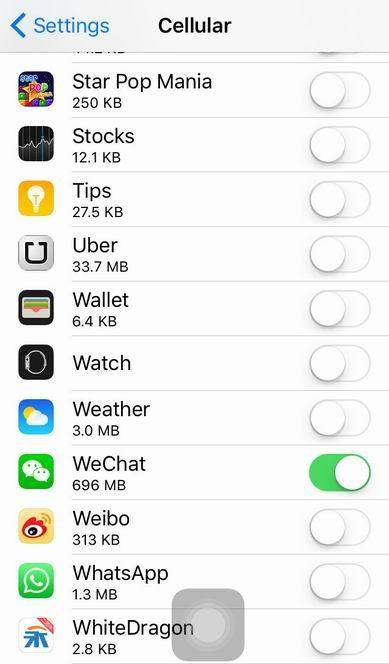
إيقاف تحديث تطبيق الخلفية
جاء نظام iOS 10/9 مع ميزة تحديث نظام التشغيل iOSوتطبيقات الخلفية الأخرى تلقائيا. هذه الميزة رائعة ، ولكنها تستهلك كمية كبيرة من البيانات عند إيقاف تشغيل شبكة Wi-Fi. يمكنك إيقاف تشغيل هذه الميزة عن طريق الانتقال إلى عام> تطبيق الخلفية تحديث وإيقاف تشغيله.

قم بإيقاف تشغيل Facetime
هناك طريقة أخرى لكيفية إيقاف هدر البيانات الخلوية على iPhone وهي إيقاف تشغيل Facetime.
Facetime يستهلك كميات هائلة من البيانات عندما لا تكون على شبكة Wi-Fi. لذلك ، من الأفضل دائمًا إيقاف تشغيل هذه الميزة. اذهب إلى الإعدادات> Cellular وانتقل لأسفل إلى أسفل لضمان إيقاف تشغيل Facetime للبيانات الخلوية.
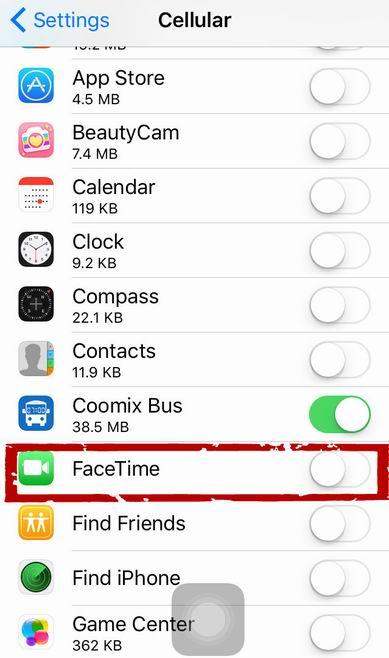
قم بإيقاف تشغيل iCloud Drive من استخدام البيانات الخلوية
يُقترح دائمًا التوقف عن استخدام محرك iCloud عندما لا تكون على شبكة Wi-Fi لأنه سيستخدم كمية كبيرة من البيانات. إيقاف تشغيله عن طريق الذهاب إلى الإعدادات> iCloud> iCloud Drive.
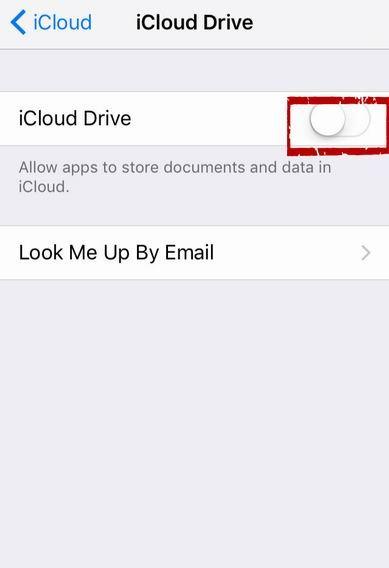
أوقف تشغيل iTunes
بنفس الطريقة التي يمكن أن تضيع بها iTunes كميات هائلة من بياناتك الخلوية إذا كان الخيار "استخدام البيانات الخلوية" غير مغلق. لهذا تحتاج إلى التوجه إلى الإعدادات> iTunes & App Store لإيقاف تشغيل خيار "استخدام البيانات الخلوية".

قم بإيقاف تشغيل البيانات الخلوية
عندما تنفد البيانات الخلوية ولا تريد إنفاق المزيد هذا الشهر ، فإن أفضل فكرة هي إيقاف البيانات الخلوية تمامًا عن طريق الانتقال الإعدادات> البيانات الخلوية ، ثم أطفئها. ومع ذلك ، سوف يمنعك من التصفح والبريد الإلكتروني والإعلام بالدفع والواي فاي.

قم بإيقاف تشغيل ميزة مساعدة Wi-Fi في نظام التشغيل iOS 10/9
قد يلاحظ أولئك الذين يستخدمون نظام التشغيل iOS 10/9أن استخدام البيانات وصل iPhone إلى كمية غير طبيعية. مساعدة Wi-Fi هي الميزة الجديدة التي تم تقديمها مع نظام التشغيل iOS 10/9 ، وعلى الأرجح هذه الميزة مسؤولة عن استخدام البيانات غير المعتاد iPhone. تعمل هذه الميزة على تشغيل البيانات الخلوية عندما يصبح اتصال Wi-Fi ضعيفًا. يتم تمكين هذه الميزة افتراضيًا ، ولكن يمكنك تعطيل مساعدة Wi-Fi هذه من خلال الانتقال إلى الإعدادات> بيانات الجوال وانتقل لأسفل إلى أسفل للحصول على خيار "مساعدة Wi-Fi". أطفئه. على الرغم من أن جميع التطبيقات لا تستخدم هذه الميزة ، فإن Safari من Apple ، والبريد ، والخرائط ، والموسيقى ، وما إلى ذلك تستخدم هذه الميزة على أكمل وجه.

لذلك ، هذه هي الطريقة التي يمكنك حفظ البيانات الخلوية على iPhone إلى حد كبير. للحصول على أفضل نصائح ومشاكل وإصلاحات iPhone الأخرى ، يمكنك مشاهدة المنشورات على موقع Tenorshare الإلكتروني مجانًا.









![[محلول] كيفية إيقاف تحديث iOS 12 على iPhone و iPad و iPod touch](/images/fix-iphone/solved-how-to-stop-ios-12-update-on-iphone-ipad-and-ipod-touch.jpg)